Cách Sử Dụng Chế Độ Thuyết Trình Của Felo AI Slide
Biến việc thuyết trình trở nên dễ dàng với Chế Độ Thuyết Trình của Felo AI Slide. Chia sẻ slide được đồng bộ, giữ sự tập trung và thu hút khán giả. Bắt đầu ngay thôi!
Bạn đã bao giờ ước rằng phần thuyết trình của mình trở nên mượt mà hơn, cuốn hút hơn và thật sự không còn rắc rối? Đó chính là điều chúng tôi nghĩ đến khi xây dựng Felo AI Slide’s Presentation Mode. Dù bạn đang thuyết trình cho khách hàng, dẫn dắt một buổi workshop hay đơn giản là chia sẻ ý tưởng với đồng đội, Presentation Mode sẽ biến bộ slide của bạn thành một trải nghiệm gọn gàng, không bị xao nhãng—với một chút “phép thuật”: một Follow Link cho phép khán giả xem slide của bạn đồng bộ hoàn hảo với bạn, theo thời gian thực.
Trong bài viết này, chúng tôi sẽ hướng dẫn bạn cách sử dụng Presentation Mode trên Felo AI Slide và tất cả những tính năng thú vị giúp việc thuyết trình dễ dàng hơn, rõ ràng hơn và thu hút hơn.
Tại sao lại cần Presentation Mode?
Chúng tôi hiểu việc chia sẻ slide trực tuyến có thể lộn xộn đến mức nào. “Chờ đã—bạn đang ở trang nào thế?” có lẽ là câu ngắt lời quen thuộc nhất trong các buổi thuyết trình từ xa. Với Felo AI Slide, chúng tôi đã loại bỏ những rào cản đó. Chế độ Presentation được thiết kế để:
- Giúp bạn tập trung thuyết trình bằng cách ẩn các công cụ và chi tiết không cần thiết.
- Cung cấp cho khán giả góc nhìn trực tiếp, đồng bộ khi họ tham gia qua Follow Link.
- Cho phép chuyển đổi dễ dàng giữa chế độ chỉnh sửa và thuyết trình chỉ với một cú nhấp chuột.
Cùng khám phá các tính năng nhé.
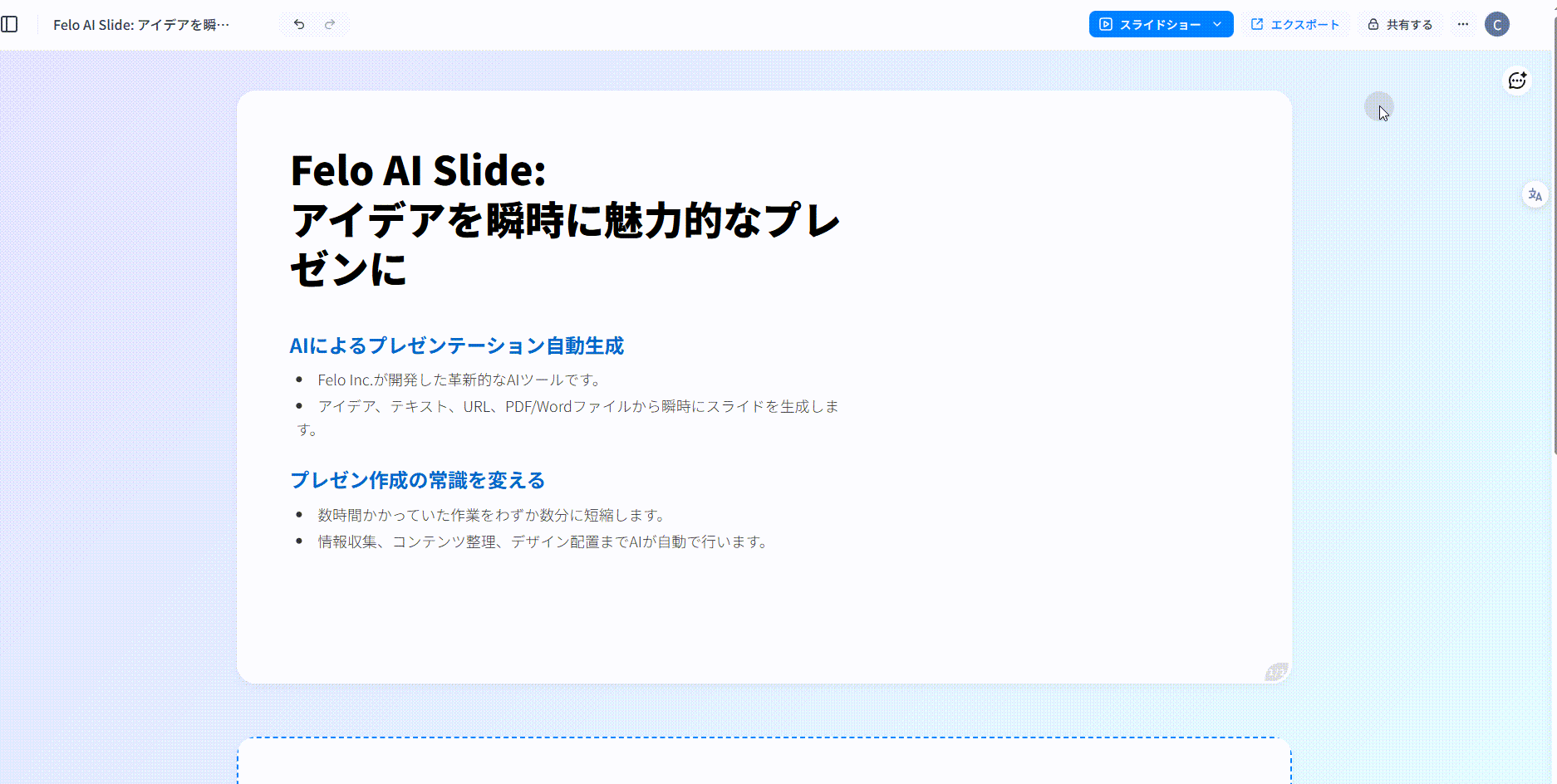
Các tính năng chính của Presentation Mode
1. Trình chiếu / Thoát chỉ với một cú nhấp
- Cách hoạt động: Từ giao diện chỉnh sửa, chỉ cần nhấn nút Present màu xanh ở góc trên bên phải. Ngay lập tức, tài liệu của bạn sẽ chuyển sang chế độ toàn màn hình để thuyết trình.
- Tại sao hữu ích: Không còn phải loay hoay với nhiều tab hoặc phần mềm khác nhau. Một nút bấm đơn giản đưa bạn từ chỉnh sửa sang thuyết trình. Khi xong, chỉ cần nhấn Exit hoặc phím
Esc—mượt mà và liền mạch.
2. Giao diện rõ ràng, cuốn hút
- Cách hoạt động: Presentation Mode ẩn đi tất cả công cụ chỉnh sửa, thanh bên và yếu tố gây xao nhãng—chỉ để lại nội dung của bạn làm trung tâm.
- Tại sao hữu ích: Khán giả sẽ tập trung vào câu chuyện của bạn, không phải vào menu hay cài đặt. Bạn có được cảm giác chuyên nghiệp như trên sân khấu, dù ở trong phòng họp hay cuộc gọi Zoom.
3. Follow Link: Đồng bộ thời gian thực với khán giả
- Cách hoạt động: Trong menu trình chiếu, chọn Share a Follow Link. Một URL riêng sẽ được tạo để bạn chia sẻ với khán giả. Khi họ mở, họ sẽ tự động thấy cùng thao tác cuộn và vị trí trang như bạn—đồng bộ hoàn hảo.
- Tại sao hữu ích: Không còn câu hỏi “Bạn đang ở slide nào thế?”. Mọi người đều theo sát bạn, như thể đang ngồi trong cùng một phòng và theo dõi nhịp độ của bạn. Nếu họ muốn xem độc lập, họ có thể dễ dàng “thoát chế độ theo dõi” và quay lại với một cú nhấp.
4. Thanh công cụ thuyết trình tương tác
- Cách hoạt động: Khi thuyết trình, bạn sẽ có một thanh công cụ mảnh ở phía trên với những tiện ích cần thiết: Share, Exit, và một thanh tiến trình phía dưới hiển thị (và cho phép nhảy nhanh giữa các slide).
- Tại sao hữu ích: Bạn giữ toàn quyền kiểm soát luồng thuyết trình, mà không làm rối giao diện chính.
Một ngày sử dụng: Người khác dùng nó như thế nào
✨ Sarah, một nhà sáng lập startup
Cô ấy đang thuyết trình từ xa cho các nhà đầu tư. Trước đó, cô nhấn vào Share Follow Link và gửi vào khung chat Zoom. Các nhà đầu tư tham gia và ngay lập tức theo sát phần thuyết trình khi cô cuộn slide tầm nhìn. Không có sự nhầm lẫn, không bị gián đoạn—mọi người đều theo dõi chính xác cùng một nội dung.
✨ James, một giáo viên
Trong lớp học trực tuyến, anh sử dụng Presentation Mode để chia sẻ ghi chú giảng. Học sinh nhấp vào liên kết theo dõi và xem nội dung đồng bộ. Khi một học sinh tò mò cuộn trước, họ có thể dễ dàng quay lại bằng cách nhấn “Back to Following”. Lớp học được giữ cấu trúc, nhưng vẫn linh hoạt.
✨ Lina, một quản lý
Trong buổi cập nhật hàng tuần cho nhóm, Lina không muốn hiển thị các thanh công cụ gây xao nhãng. Chỉ với một cú nhấp, cô vào chế độ toàn màn hình sạch sẽ, khiến nhóm cảm thấy như đang xem slide được chuẩn bị kỹ càng thay vì một tài liệu thông thường.
Bắt đầu như thế nào
- Mở bộ slide của bạn trong Felo AI Slide.
- Nhấn Present để vào chế độ toàn màn hình—hoặc mở menu để dùng các tùy chọn nâng cao.
- Chọn Share a Follow Link để bật chế độ đồng bộ thời gian thực với khán giả.
- Thuyết trình tự tin, vì bạn biết rằng mọi người đều đang theo sát bạn.
Hãy thử ngay hôm nay
Với Presentation Mode, Felo AI Slide không chỉ là việc trình chiếu slide—mà còn là kết nối mượt mà với khán giả. Từ hình ảnh gọn gàng đến đồng bộ hóa thời gian thực, chúng tôi đã đảm bảo rằng những chi tiết nhỏ thường gây rối trong thuyết trình đều được xử lý cho bạn.
👉 Sẵn sàng nâng cấp buổi thuyết trình tiếp theo của bạn? Hãy thử Felo AI Slide ngay và tự mình trải nghiệm sự khác biệt.
